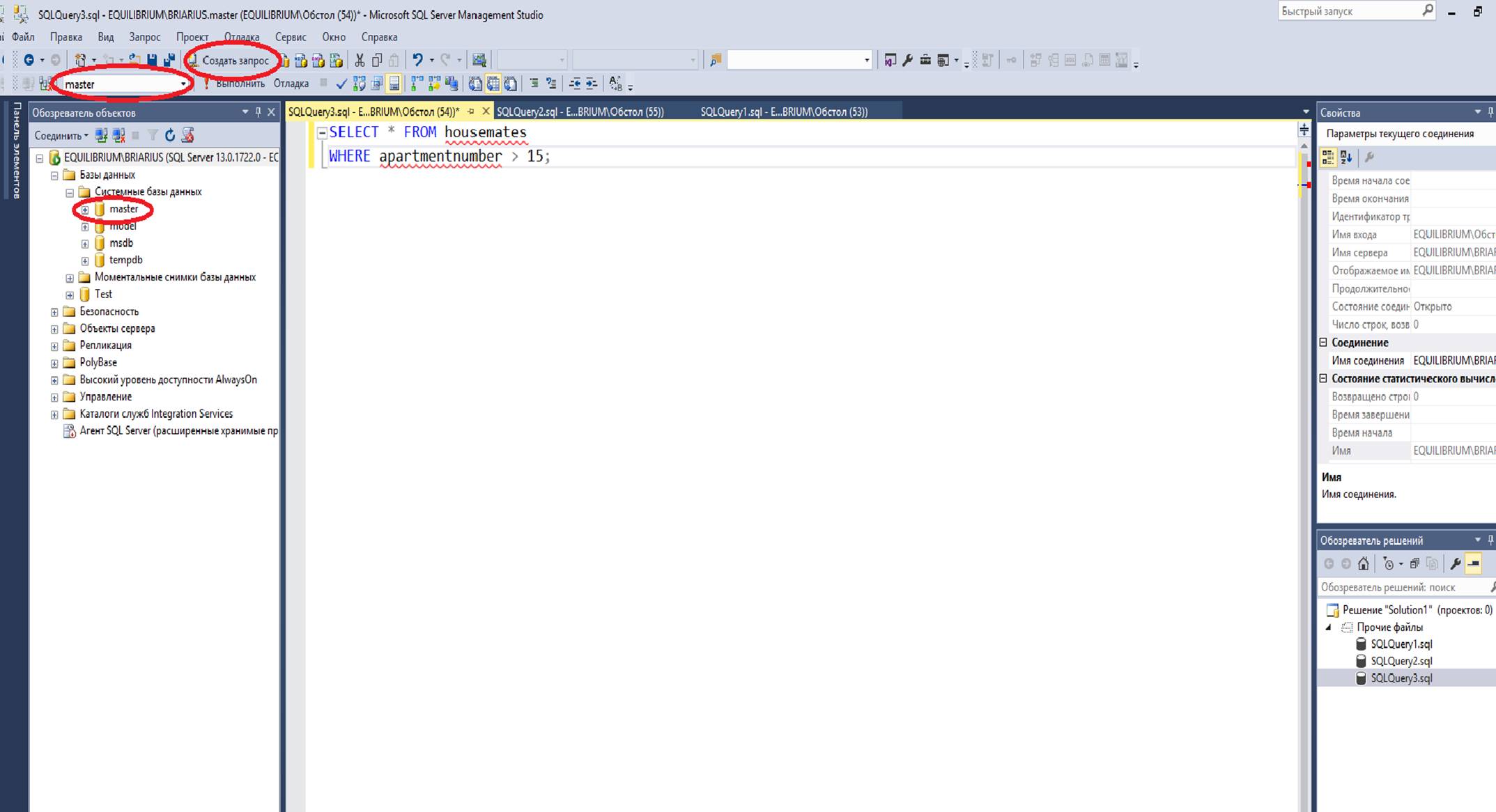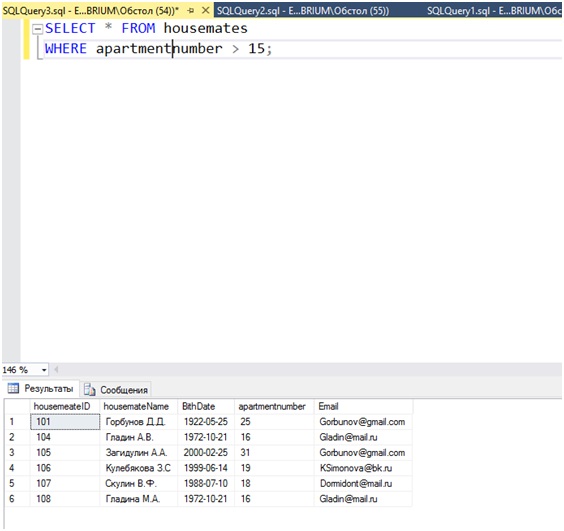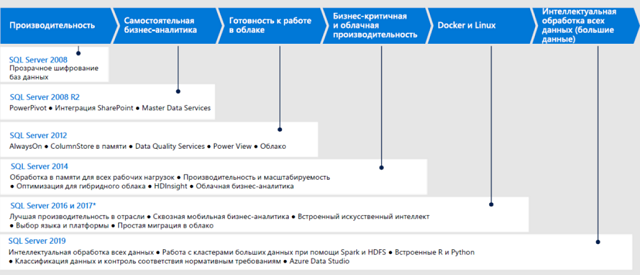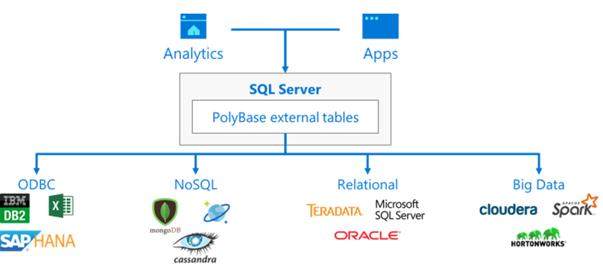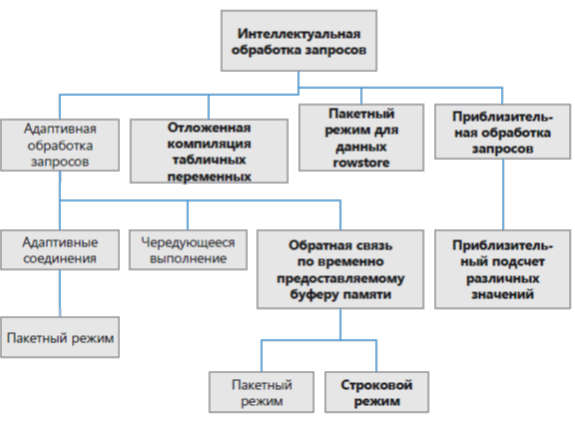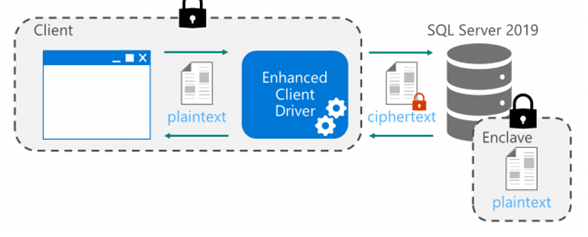microsoft sql server зачем нужен
10 причин почему именно сейчас стоит попробовать Microsoft SQL Server
Причина №1 — Microsoft SQL Server теперь работает и под Linux
16 ноября 2016 года Microsoft опубликовал первую публичную кросплатформенную версию SQL Server VNext, которая теперь работает и под Linux: Public preview of the next release of SQL Server — Bring the performance and security of SQL Server to Linux and Windows
| Билд | Версия setup.exe | Ветка | KB / Описание | Дата релиза |
|---|---|---|---|---|
| 14.0.1.246 | 2016.140.1.246 | CTP | Microsoft SQL Server vNext Community Technology Preview 1 (CTP1) (Linux support) | 2016-11-16 |
Скачать дистрибутив для Windows можно по прямой ссылке без регистрации.
Причина №2 — Microsoft SQL Server Developer Edition бесплатен для разработки и тестирования
В апреле 2016 года Microsoft наконец-то сделала бесплатной версию для разработчиков, которая по своему функционалу полностью совпадает с Enterprise. До этого стоимость одной разработческой лицензии была в районе 2-3 тысяч рублей.
При этом фактически Microsoft разрешает использовать Developer Edition 2016 и для тестирования, подробнее это описано в данной статье Is User Acceptance Testing Covered Under Developer Edition?
Для того, чтобы скачать собственную версию SQL Server Developer Edition необходимо просто присоединиться к программе Visual Studio Dev Essentials. После регистрации по ссылке будут доступны следующие дистрибутивы для установки:
| Версия | Дата релиза | Размер, Мб | SHA1 |
|---|---|---|---|
| SQL Server 2016 Developer (x64) — DVD (English) | 2016-06-01 | 2103 | 1B23982FE56DF3BFE0456BDF0702612EB72ABF75 |
| SQL Server 2014 Developer Edition with Service Pack 1 (x64) — DVD (English) | 2015-05-21 | 3025 | BFEE1F300C39638DA0D2CD594636698C6207C852 |
| SQL Server 2014 Developer Edition with Service Pack 1 (x86) — DVD (English) | 2015-05-21 | 2462 | ED3C70507A73BCC63D67CFA272CD849B9418A18E |
| SQL Server 2014 Developer Edition (x64) — DVD (English) | 2014-04-01 | 2486 | F73F430F55A71DA219FC7257A3A28E8FC142530F |
| SQL Server 2014 Developer Edition (x86) — DVD (English) | 2014-04-01 | 2039 | 395B35FD80AA959B02B0C399DA1BB0C020DB6310 |
Причина №3 — Поддержка и развитие среды программирования R
Microsoft вкладывает огромные усилия в популяризацию и развитие языка R, стараясь сделать его лидером в области статистических расчетов. При этом Microsoft предлагает 2 собственные версии дистрибутивов среды R, разница между которыми и Open-Source R приведена в таблице ниже:
| Parameter/R Version | Open-Source R (OSR) | Microsoft R Open (MRO) | Microsoft R Server (MRS) |
|---|---|---|---|
| Processing | In-Memory | In-Memory | In-Memory + Disk |
| Analysis Speed | Single threaded | Multi threaded | Single threaded |
| Support | Community | Community | Community + Commercial |
| Analysis Breadth and depth | Over 7500 community packages | Over 7500 community packages | 7500 packages + Commercial Parallelized Algorithms and Functions |
| License | Open Source | Open Source | Commercial License — supported release with indemnity |
Причина №4 — Для Microsoft SQL Server существует бесплатная и ежемесячно обновляемая среда разработки SSMS
В свое время начинал работу с Microsoft SQL Server 2005 и в то далекое время SSMS представлял из себя глючный скудный интерфейс, который по сравнению с TOAD для Oracle и даже PLSQL Developer вызывал только слезы и боль. В общем,10 лет назад работа в среде SSMS представляла из себя сплошное наказание. Но вот уже более чем 4 года лучшего инструмента для работы c базой данных (к сожалению пока только с SQL Server, но вдруг он начнет работать и с другими) я не встречал, хотя в свое время перепробовал много чего Инструменты и утилиты Microsoft SQL Server. При этом если добавить несколько бесплатных расширений, то SSMS становится просто вне конкуренции среди аналогичных коммерческих и бесплатных продуктов.
Начиная с июля 2016 года SSMS стала выпускаться в виде отдельного дистрибутива ежемесячно, что позволило значительно ускорить процесс внедрения нового функционала и устранения текущих багов. На текущий момент список версий для SSMS выглядит так:
| Версия/Ссылка для загрузки | Билд | Дата релиза | Размер, Мб |
|---|---|---|---|
| 17.0 RC1 Release | 14.0.16000.64 | 2016-11-16 | 687 |
| 16.5 Release Latest | 13.0.16000.28 | 2016-10-26 | 894 |
| 16.4.1 Release | 13.0.15900.1 | 2016-09-23 | 894 |
| 16.4 Release Deprecated | 13.0.15800.18 | 2016-09-20 | |
| 16.3 Release | 13.0.15700.28 | 2016-08-15 | 806 |
| July 2016 Hotfix Update | 13.0.15600.2 | 2016-07-13 | 825 |
| July 2016 Release | 13.0.15500.91 | 2016-07-01 | |
| June 2016 Release | 13.0.15000.23 | 2016-06-01 | 825 |
| SQL Server 2014 | 12.0.4100.1 | 2015-05-14 | 815 |
| SQL Server 2012 | 11.0.6020.0 | 2015-11-21 | 964 |
| SQL Server 2008 R2 | 10.50.4000 | 2012-07-02 | 161 |
SQL Server Management Studio (17.0 RC1) замечания:
Причина №5 Схема обновлений для Microsoft SQL Server была упрощена и обновления выходят теперь на регулярной основе
Если ранее обилие различных дистрибутивов и фиксов для SQL Server вызывало недоумение, а правильный порядок их установки был уделом избранных администраторов, то теперь с переходом на инкрементную модель обновления надо знать следующее:
Подробнее о преимуществах перехода на инкрементную модель обновления рассказано в статье Announcing updates to the SQL Server Incremental Servicing Model (ISM)
COD, CU, CTP, GDR, QFE, RC, RDP, RTM, RTW, TAP, SP — что все это и как с этим жить? Подробнее в замечательной статье #BackToBasics: Definitions of SQL Server release acronyms
Причина №6 Microsoft SQL Server теперь можно установить в 3 клика
Если вас пугает с первого взгляда громоздкий интерфейс установки SQL Server и множество кнопок Next, то специально для вас был разработана упрощенная версия инстраллера (так называемый базовый инсталятор), которая сводит все к 3 кликам: The SQL Server Basic Installer: Just Install It!.
Но я все таки рекомендую использовать стандартную схему или освоить установку через командую строку — Install SQL Server 2016 from the Command Prompt. Также можно посмотреть в сторону Open Source проекта SQL Server FineBuild.
Причина №7 — Очень развитое сообщество разработчиков
Количество ресурсов для изучения и решения проблем, связанных с SQL Server, просто огромно — по моей оценке более 170 качественных и действительно полезных проектов, часть из них собрано здесь: Ресурсы по Microsoft SQL Server. Само сообщество очень дружелюбно и всегда готово прийти на помощь, оперативно ответить на правильно поставленные вопросы, особенно активно используется twitter и slack каналы:
Наиболее активных представителей SQL Server сообщества с их блогами и данными для связи можно найти тут.
Причина №8 Microsoft Azure CloudDB
Если нет желания скачивать, устанавливать и настраивать SQL Server на своей машине, то можно очень быстро опробовать его в облаке Azure бесплатно. Начиная с версии CloudDB 2016 весь новый функционал внедряется именно в облачную платформу, а затем дорабатывается движок для необлачных версий. При этом вся головная боль по поддержке, сопровождению и обновлению SQL Server будет лежать на плечах инженеров Microsoft Azure.
Попробовать Microsoft Azure CloudDB можно бесплатно в тестовом режиме, зарегистрировавшись здесь SQL Database – Cloud Database as a Service.
Причина №9 — Множество улучшений и дополнений функционала в версии 2016
Причина №10 — С выходом SP1 для SQL Server 2016 большинство функционала из редакции для бизнеса доступно и в стандартной редакции
Данная новость была опубликована 16 ноября 2016 года и очень позитивно воспринята большинством разработчиков.
Кратко, что вошло в стандартную редакцию:
Так и осталось в редакции для бизнеса:
Подробнее о нововедении можно узнать на SQL Server 2016 SP1 editions
Microsoft SQL Server — особенности и установка СУБД MS SQL
Microsoft SQL Server — это РСУБД (система управления реляционными базами данных), которая разработана специалистами из Microsoft. В качестве основного языка запросов используется Transact-SQL (совместная разработка Microsoft и Sybase). При этом Transact-SQL — это реализация стандарта ANSI/ISO по SQL (структурированному языку запросов), но имеющая некоторые расширения. Сегодня СУБД MS SQL широко применяется при работе с базами данных (БД) самых разных размеров, начиная от персональных, заканчивая крупными БД масштаба предприятия.
Немного теории: о СУБД и БД
Само по себе представление о БД (базах данных) различается с учётом того, какая это точка зрения — пользовательская либо системная. В первом случае под БД понимается некая таблица с нужными данными (информацией), отображённая на мониторе либо даже листке бумаги. Во втором случае мы имеем системную, то есть администраторскую точку зрения, исходя из которой БД — это набор файлов, в которых реализованы таблицы и связи между таблицами, и к которым надо организовать доступ со стороны пользователей.
В настоящее время этот самый доступ организуется централизованно. В основе современной технологии лежит взаимодействие сервера и клиента. Клиенты — персональные компьютеры пользователей, серверы баз данных — мощные и высокопроизводительные компьютеры, обеспечивающие одновременный доступ к данным сотен и тысяч пользователей.
Сервер предоставляет данные, а клиенты их запрашивают, что происходит путём отправки клиентом SQL-запроса серверу. Сервер, в свою очередь, выполняет обработку запроса, возвращая запрошенные данные клиенту. Т. к. запрос реализуется на специальном языке SQL, он хорошо понятен и серверу, и пользователю.
Тут следует заметить, что серверы бывают разные и различаются тем, как они: • предоставляют доступ; • хранят данные; • предоставляют данные пользователю.
Соответственно, для каждой из вышеперечисленных целей существует отдельный программный компонент: • прикладные программы — предоставляют доступ и обеспечивают визуализацию; • интерфейс — служит для предоставления данных; • программы взаимодействия с файловой системой — обеспечивают хранение данных.
И вот как раз для взаимодействия программных компонентов и необходим ещё один компонент, называемый СУБД, то есть речь идёт о системе управления базами данных. По сути, СУБД представляет собой программную прослойку между сервером и пользователем. СУБД даёт возможность абстрагировать пользователя от системного видения базы данных, самой же системе предоставляется способ непосредственного взаимодействия с пользователем.
Задачи СУБД: • извлечение данных с диска и сохранение данных на диск; • работа с данными в оперативной памяти сервера; • логирование (журналирование, запись истории изменения БД); • поддержка запросов пользователя в целях определения и манипуляции данными на структурированном языке SQL.
Вышеописанные задачи по взаимодействию с БД решаются с помощью разной реализации компонентов, в результате чего различаются и СУБД, которые бывают иерархические, сетевые, реляционные, объектно-реляционные, объектно-ориентированные.
Кроме того, по способу доступа к БД системы бывают клиент-серверные, файл-серверные и встраиваемые.
Что касается СУБД SQL Server, то она является реляционной и клиент-серверной. Эта СУБД довольно популярна на системах, построенных на базе ОС Windows. Давайте установим и настроим её, взяв для примера SQL Server 2016 Enterprise.
Устанавливаем ПО для работы
В первую очередь, нужно скачать установочный пакет SQL Server 2016 Enterprise, перейдя на официальную страницу. Скачанная вами версия будет бесплатна в течении 180 дней. Также, если вы имеете подписку MSDN, можете использовать SQL Server 2016 Developer Edition.
Итак, софт скачан. Однако прежде, чем запускать установщик, надо создать учётную запись — она позволит авторизоваться на сервере с клиентского ПК. Так как в нашем случае это будет один и тот же компьютер, SQL Server будет аторизовываться через Management Studio, однако его скачаем несколько позже.
Создаём учетную запись
Чтобы создать учетную запись в Windows: 1. Кликаем правой кнопкой мышки значок «Мой компьютер» на рабочем столе, выбираем из списка пункт «Управление». 2. В открывшемся окне «Управление компьютером» выбираем пункт «локальные пользователи», потом выделяем пункт «пользователи». Окно станет такого вида: 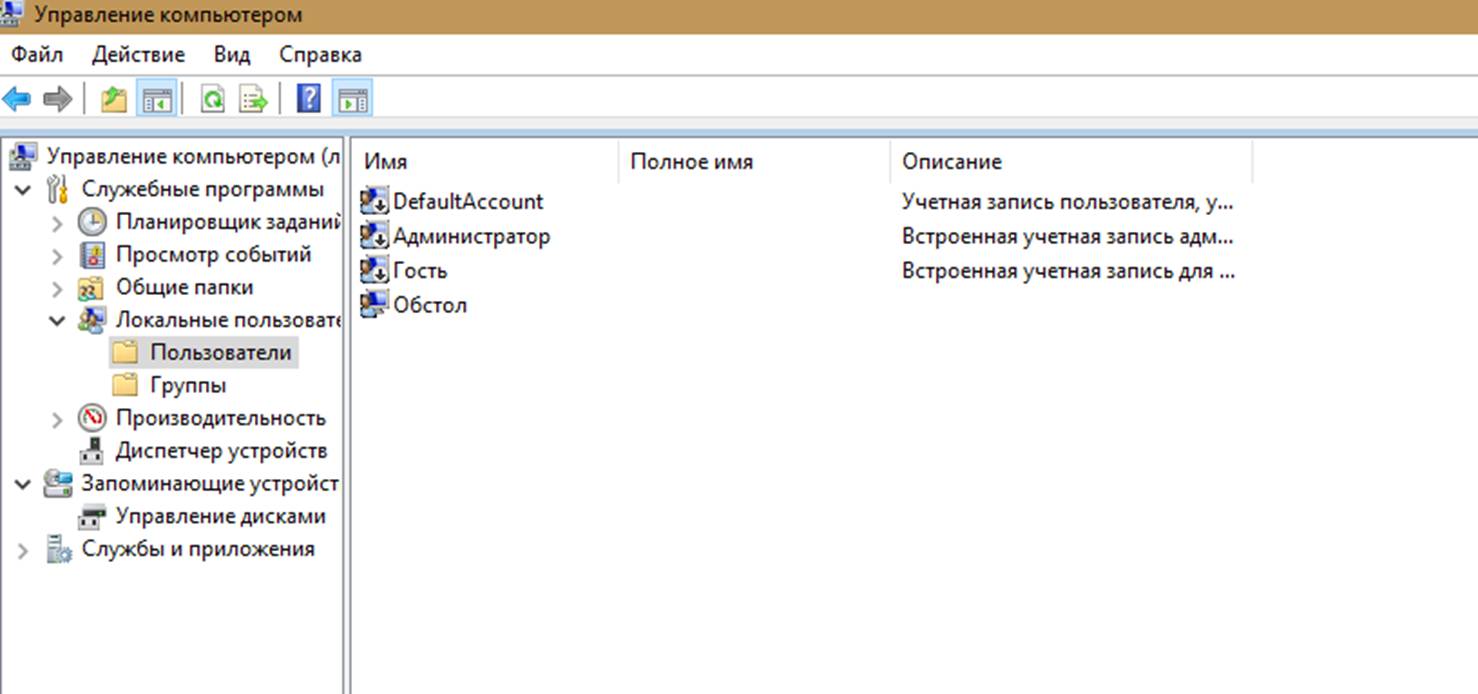

Устанавливаем SQL Server
Алгоритм действий следующий: 1. Запускаем ранее скачанный пакет установки. Должен открыться SQL Server Installation Server: 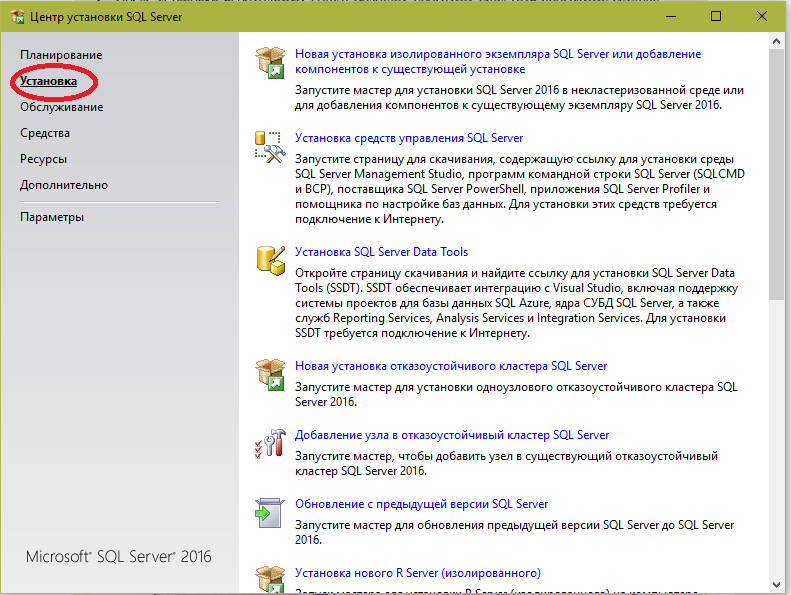
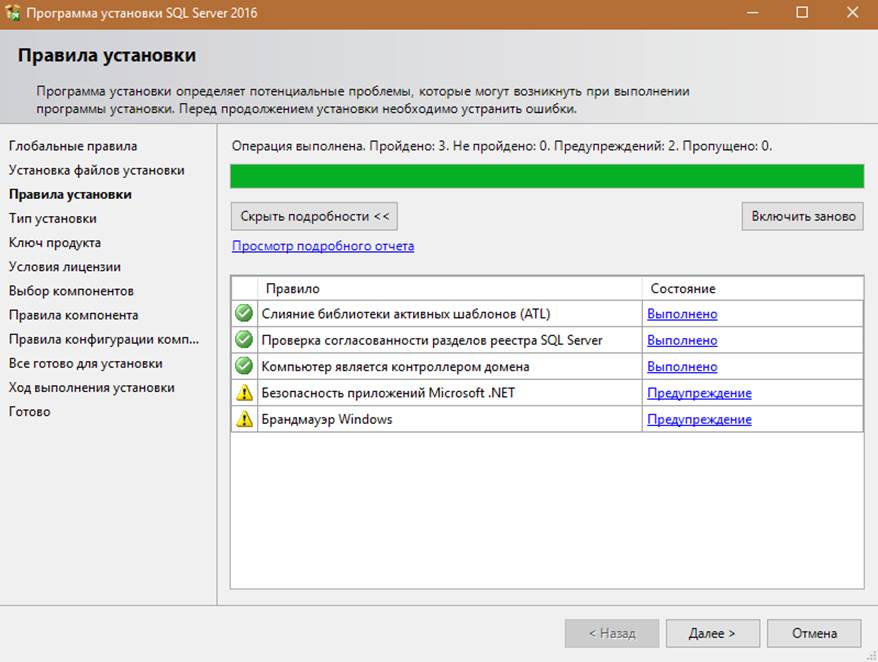
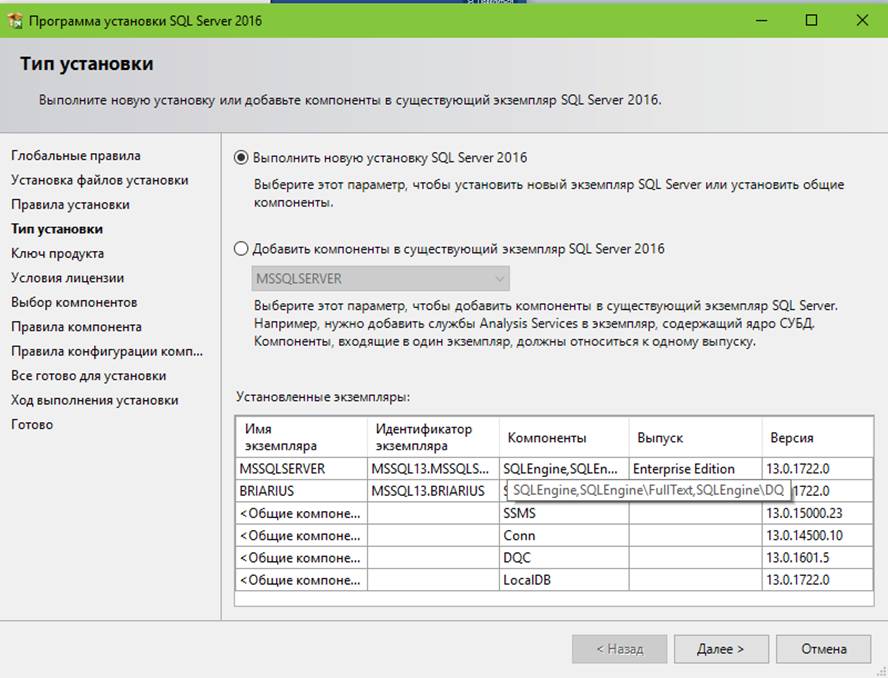
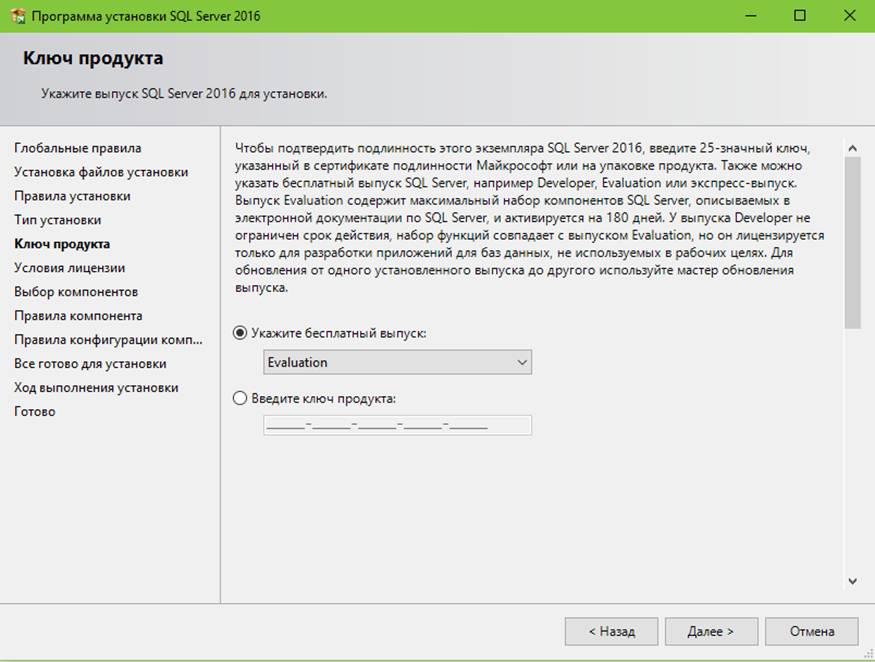
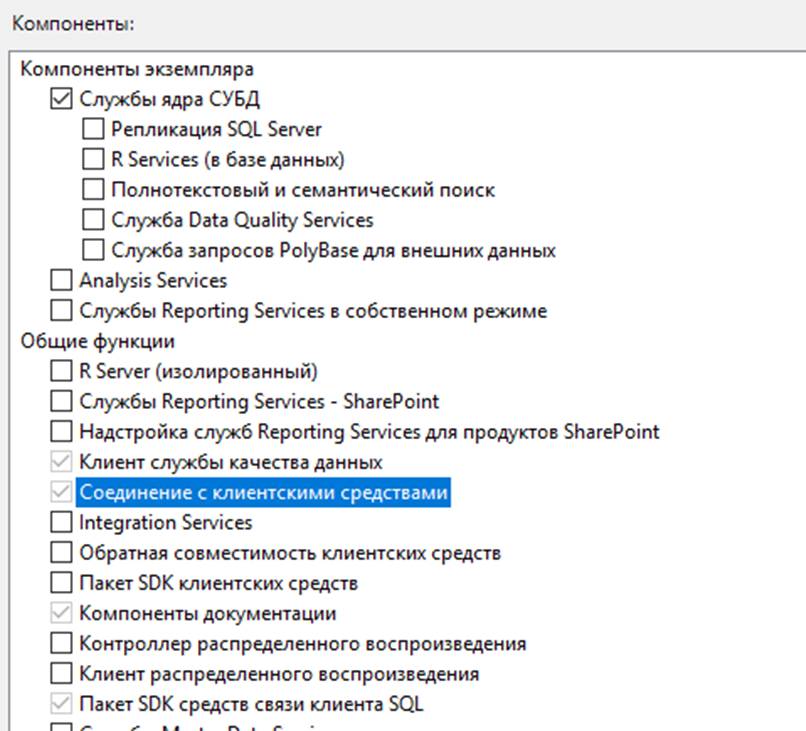
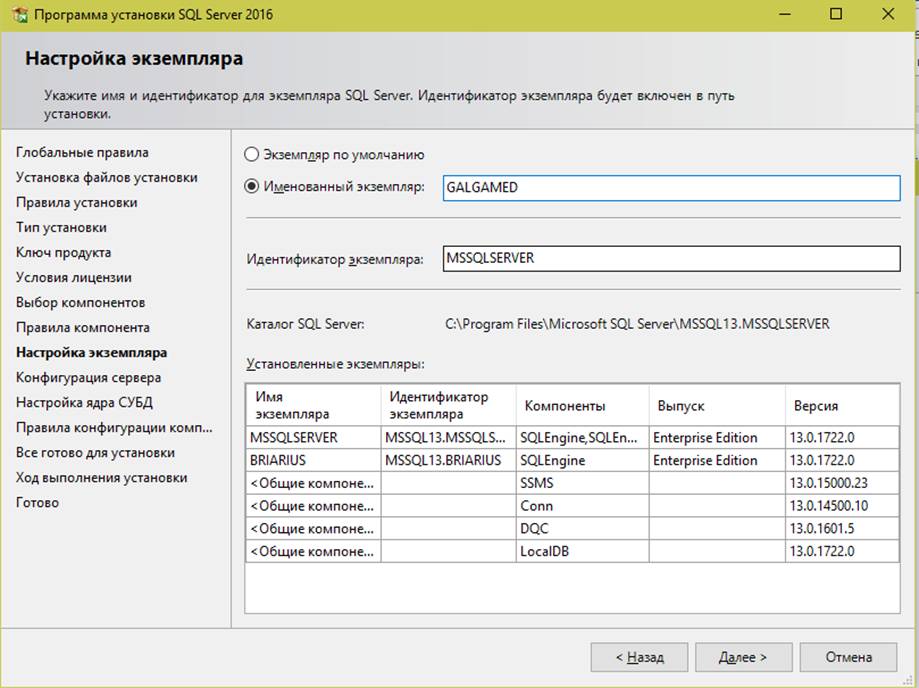
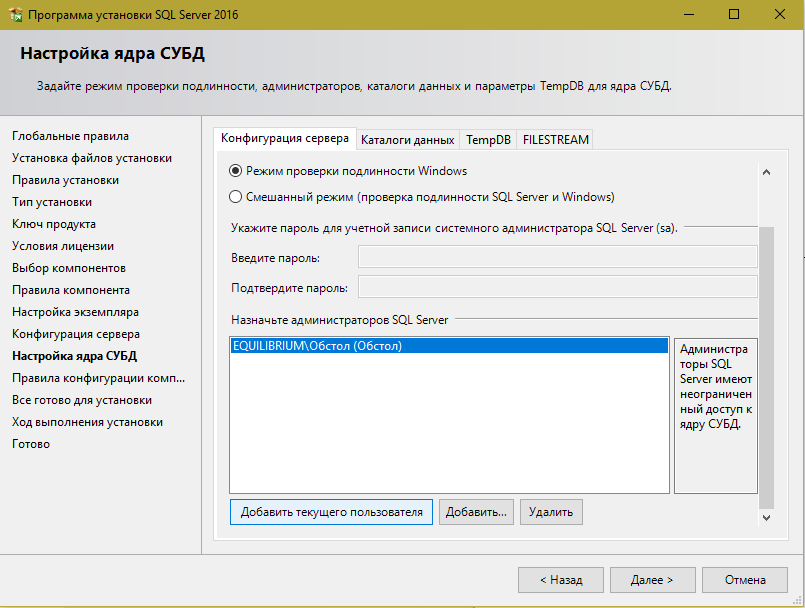
Устанавливаем и настраиваем MS SQL Server Management Studio
Итак, сервер к работе готов, теперь надо настроить клиент. Система управления БД MS SQL Server Management Studio предоставляет нам визуальный интерфейс, предназначенный для клиента. Это повышает удобство разработки и отправки запросов.
ПО самостоятельно определит, где у вас находится сервер — достаточно просто следовать инструкциям.
Настраиваем работу в Management Studio
Алгоритм следующий: 1. Находим Management Studio в меню «ПУСК», запускаем. 2. Открывается окно соединения с сервером SQL Server, где выбираем: — Ядро СУБД в поле «Тип сервера»; – имя сервера, указанное вами при установке в поле имя сервера; — Проверка подлинности Windows в поле «Проверка подлинности». 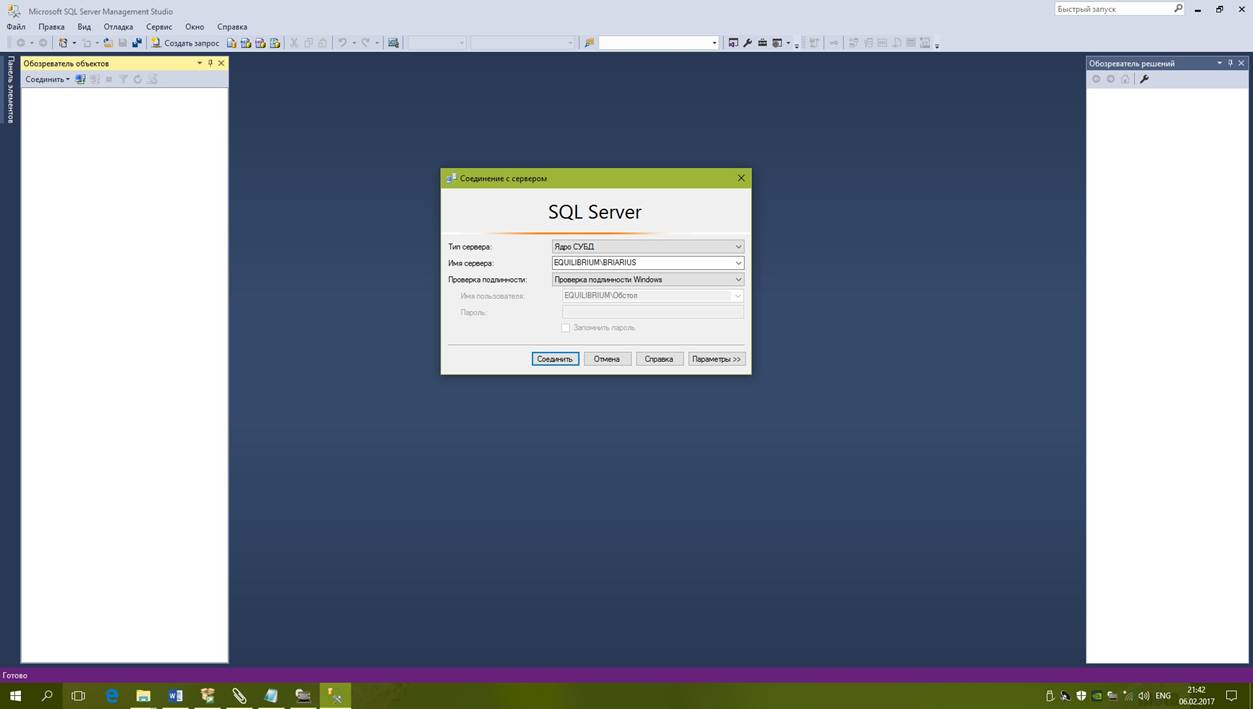
Чтобы создать новый запрос, кликаем по кнопке «Создать запрос». Запрос сформируется для текущей таблицы, указанной в выпадающем списке сверху (в нашем случае — master).
Кликнув «Создать запрос» несколько раз, мы откроем несколько вкладок. При этом мы можем менять текущую таблицу, используя выпадающий список.
Под полем редактора запросов находится поле результатов. Там показываются результаты выполнения запроса:
Пожалуй, это всё, что можно рассказать во вводной статье про систему управления базами данных MS SQL SQL. Всему остальному можно научиться во время работы. Или у нас на курсе.
10 причин перейти на Microsoft SQL Server 2019
Сердце современной платформы обработки данных
За последние 10 лет SQL Server прошел путь от решения для небольших и средних СУБД до мощной платформы данных уровня предприятия, рассчитанной на критичные бизнес-приложения по надежности и отказоустойчивости. С каждым новым релизом SQL Server все больше имеет право называться единым центром управления всеми данными. SQL Server учитывает все современные требования по работе с данными различных форматов и из разнообразных источников и становится естественным выбором для построения платформы интеграции, управления и анализа любых данных.
Требования к современной платформе обработки данных
В последние годы генерируется и обрабатывается все больше данных, увеличивается разнообразие их формы и смысла. Часть данных по-прежнему имеет реляционный формат и генерируется традиционными транзакционными инструментами. Обычно такие данные структурированы, их смысл и ценность хорошо понятны и известны. Но огромное количество данных имеет гораздо более сырой вид. Это данные с датчиков и сенсоров (тот самый Интернет вещей), видеокамер, записывающих устройств. Эти данные, скорее всего, несут ценность, но извлечь ее пока гораздо сложнее.
Роль современной платформы данных – принять такие разнородные данные, интегрировать их, обработать и извлечь ценную для бизнеса информацию. Кроме того, такая платформа должна:
Если за облачную часть обработки данных отвечает Azure SQL, то за локальную составляющую платформы Microsoft для хранения и обработки данных – SQL Server 2019.
Эволюция SQL Server
*Поддержка Linux и Docker впервые реализована в SQL Server 2017.
1. SQL Server упрощает развертывание, передачу и интеграцию больших данных
2. Интеграция структурированных и неструктурированных данных
Сегодняшние объемы данных делают неразумным и невыгодным конвертацию всех доступных данных в реляционные таблицы для хранения в СУБД. Еще 2 года назад Microsoft представила технологию PolyBase, позволяющую экземпляру SQL Server обрабатывать запросы Transact-SQL, которые обращаются к данным Hadoop и объединять данные из Hadoop и SQL Server. В SQL Server внешняя таблица или внешний источник данных обеспечивает соединение с Hadoop, виртуализируя внешние источники данных без необходимости их прямого импорта в реляционную базу, и потом позволяет обращаться к этим данным с запросами.
Таким образом, данные накапливаются в своем естественном формате, не обязательно реляционном, но могут быть представлены в виде виртуальной таблицы. Виртуализация позволяет интегрировать данные разного формата, из разнородных источников и мест хранения без их репликации и перемещения, создавая единую виртуальную матрицу данных.
3. Высокая производительность
Не первый год Microsoft подтверждает высокую производительность SQL Server транзакционными тестам и тестами производительности хранилищ данных. Версия 2019 отмечена отличными результатами в следующих тестах:
4. Поддержка постоянной памяти (РМЕМ)
Постоянная память (Persistent Memory, PMEM) – это быстрая память, обладающая возможностью хранить данные после отключения питания. Она позволяет обрабатывать данные in-memory, избавляя от необходимости передавать данные по каналам передачи и ускоряя обработку запросов на 30% для интенсивных рабочих нагрузок ввода-вывода.
Любой файл SQL Server, помещенный на устройство PMM, теперь доступен напрямую, минуя стек хранения операционной системы, используя эффективные операции memcpy.
5. Гибридная транзакционная/аналитическая обработка (НТАР)
Модель HTAP позволяет одновременно осуществлять операционные транзакции и аналитику на одних и тех же данных в одной и той же памяти, также реализуя подход in memory.
6. Интеллектуальная обработка запросов
Параллелизация запросов и улучшенное масштабирование частых запросов благодаря механизмам интеллектуальной обработки запросов делают производительность значительно выше. Отложенная компиляция табличных переменных более чем на 50% ускоряет обработку запросов.
Семейство функций интеллектуальной обработки запросов
Приложения и инструменты аналитики работают со всеми реляционными и большими данными через ведущий экземпляр SQL Server при помощи T-SQL
7. Безопасность и соответствие требованиям
Защита конфиденциальных данных при помощи технологии Always Encrypted с защищенными анклавами. Шифрование на месте позволяет выполнять криптографические операции с конфиденциальными данными без их перемещения за пределы базы данных.
Криптографические операции включают в себя шифрование столбцов, и эти операции теперь можно выполнять с помощью Transact-SQL, они не требуют перемещения данных из базы данных. Внутри защищенных анклавов поддерживаются все полнофункциональные вычисления, включая сопоставления и сравнения диапазонов, что значительно расширяет возможности их применения
Технология Always Encrypted с защищенными анклавами доступна в Windows Server 2019.
8. Azure Data Studio
Azure Data Studio (бывший SQL Operations Studio) – это упрощенное кроссплатформенное графическое средство управления и редактор кода. Позволяет создавать запросы к реляционным и нереляционным базам данных с поддержкой разных операционных систем и источников данных. Azure Data Studio позволяет подключаться к SQL Server локально и в облаке, в Windows, macOS и Linux.
9. Выбор ОС и контейнеров
SQL Server 2019 отличается гибкостью в отношении выбора платформы, языка программирования и средства доставки.
10. Интеллектуальный анализ данных
Развитие SQL Server пошлo по пути интеграции с другими аналитическими платформами, в частности Spark, которая включена теперь в поставку SQL Server.
Spark является очень популярным инструментом для машинного обучения, для продвинутой аналитики, имеет эффективную in memory машину. И все это интегрировано с SQL, который очень эффективен для визуализации аналитики.
Правильный анализ и эффективное представление результатов напрямую влияет на эффективность анализа данных и возможность принимать на их основе управленческие решения.